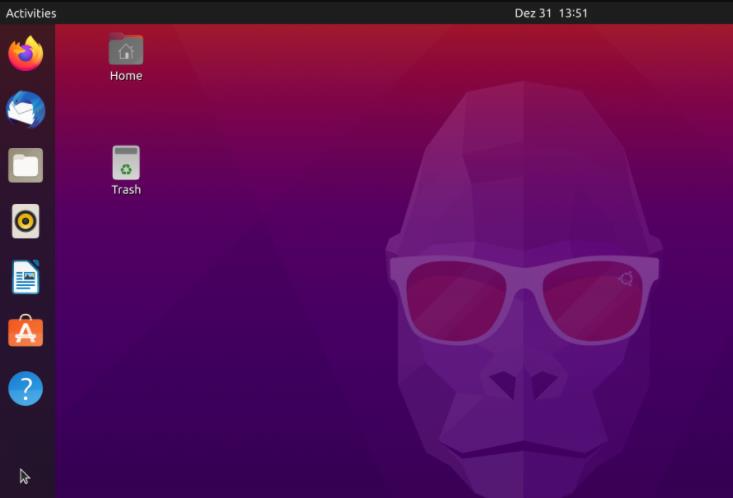启动顺序是指当我们打开计算机或重启计算机时,计算机会按照指定的顺序检测设备并启动,而硬盘启动则是一种常用的启动方式,本文将介绍如何设置联想电脑的硬盘启动。
步骤一:进入BIOS设置
首先需要进入计算机的BIOS设置界面。在联想电脑开机时,通常会显示“按某键进入BIOS设置”的提示信息,一般是F2、F10、F12、Del等键。按下相应的键,进入BIOS设置。
步骤二:进入启动选项
在BIOS设置界面中,选择启动选项卡。进入启动选项后,可以看到启动顺序列表,也就是计算机启动时,它会检测的所有设备,包括硬盘、光驱、USB等外设。
步骤三:将硬盘设为首选项
选择硬盘设备后,按下Enter键,将其设为首选项。设置成功后,计算机下次启动时就会从硬盘启动。
在保证硬盘没有问题的情况下,将硬盘设为首选项能增加计算机的启动速度,也减少了启动时可能发生的错误。
注意事项
1.设置硬盘启动前需要确认硬盘是否已经安装好并正常。
2.调整启动顺序时,需根据实际需要选择使用哪个设备作为首选项。
3.如果需要从光驱或U盘等外设启动,也可以按以上步骤调整启动顺序。
通过以上步骤,相信大家已经了解如何设置联想电脑的硬盘启动了。合理调整启动顺序不仅能提高启动速度,还能减少启动时的错误。在日常使用中,建议大家定期检查计算机的启动顺序并适时调整。